导读:人人PPT网《动画真好玩》系列更新,不可多得的精品PPT动画教程。本节教程为动画真好玩(1):地心引力——用PPT做一张动态海报!

PPT动画中的Timing(时间点)和Spacing(空间幅度)
本次介绍的案例极其简单,但是理解了其中的思考方式可以让PPT动画变得易于掌握。理想的情况是不用学习很多的案例,但是在你眼里,一个动画效果能够被分解,并可以用多种途径实现。好,开喷。
真人+动画电影《谁陷害了兔子罗杰》作者的《原动画基础教程》一书开篇即提到动画的“一切都在于Timing和Spacing”,用一些色块和线条,再叠加一个时间的维度,就可以在平面上模拟出很多感觉逼真的物理特性,比如弹性、重力、加速度等等。举例来看,一个挥手的动作,手从静止到加速,再经过减速到达静止。如果动画没有还原出这样的过程,就会有“违和感”,即使你说不出其中的原因,也会觉得“不对劲”。
如果你做的PPT动画看起来硬邦邦的,不够流畅,那一定是时间和空间的节奏没搭配好。细微地调整每项动画的起止点、发生的时间和先后顺序,就会让精彩瞬间恰到好处地出现,而不是仅凭巧合。
以下进入案例部分,让我们给最近大热的电影《地心引力》做一张动态海报。PS.片子值得去IMAX的。先放个成品。
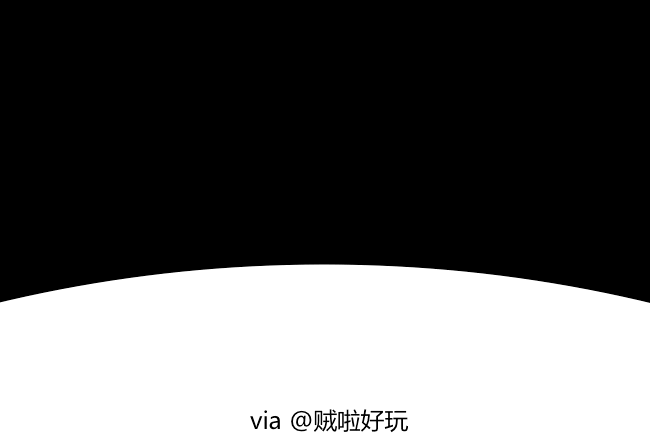
制作大致分为以下几个步骤。
1、创建人物剪影。从豆瓣找一张电影海报,贴到PPT里之后,用【任意形状】工具逐点描出轮廓,体力活啊……
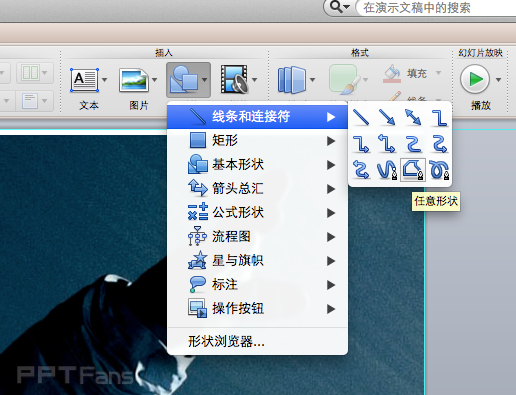
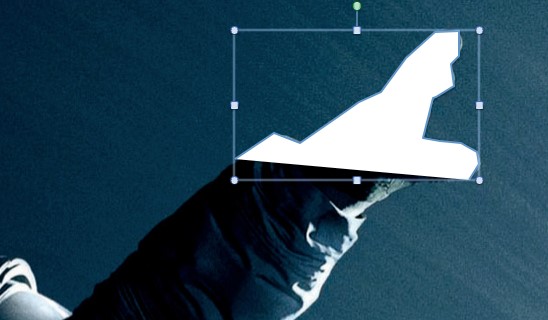
2、搭建场景。画一个大大的【圆】,假装它是地球,实际上我们只用得上它一侧的轮廓。如果想用【曲线】工具画也可以,不过用【圆】画严谨一些。依次打出G,R,A,V,I,T,Y几个字母,斜成一条直线排列好。
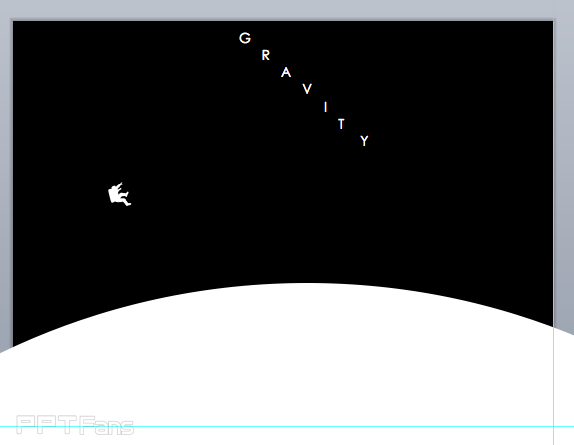
3、设置动画。
①斯通博士会从画面左上方运动到左下方,同时由于失重,她会不停地打转。这当中用到一个直线【路径】,同时叠加一个【旋转】的【强调效果】;
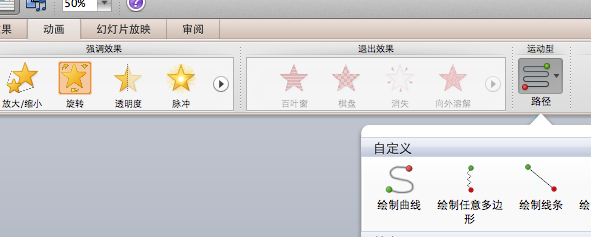
②关键部分!G,R,A,V,I,T,Y几个字母从上方向地球坠落,同时不停地旋转,但是在画面中央位置,字母恰好同时处在同一水平线,并恢复0°原始位置。这里假设画面中间有条参考线,这是字母旋转过程中需要恢复0°原始状态的位置。用直线【路径】让每个字母都从参考线一侧运动到另一侧的对称位置,同时叠加【强调效果】【旋转】,并设置为【旋转两周】。这样一来,字母都会在运动路径的正中央会恰好恢复0°原始位置。剩下的工作是,把所有动画设置成同样【时长】,建议5秒,并且【与上一动画同时】。
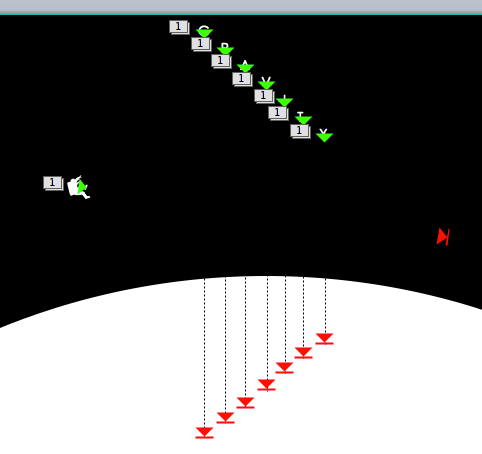
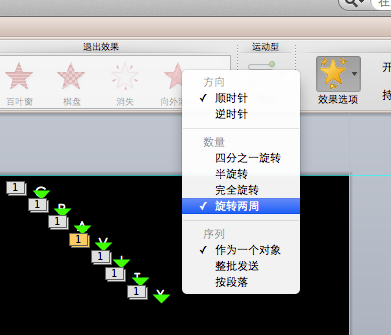
4、取景。假装你是摄像师,拉个矩形【框架】当摄像机,只留想要的部分,把该遮的东西这一下。搞定!播放试一下吧!
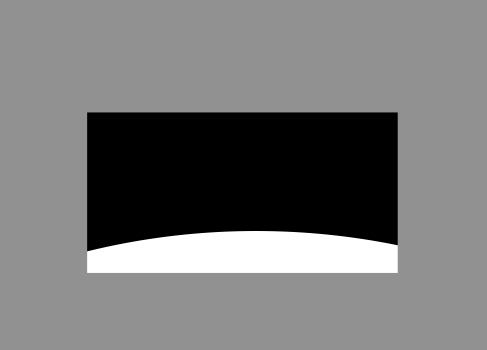
好了,本期教程就是这样,NO 素材下载,NO 源文件参考,甚至连截图界面都是MAC版本的,你有勇气挑战一下么?感受一下时空交错后由PPT展现出来的动画的魅力。欢迎在原动画的基础上加上你自己的想法和设计,做好的动画作品请转为GIF后在微博上添加#三分钟教程#标签并@贼啦好玩和@秋叶,好作品我们必转!
本文来自秋叶语录的微信公众平台,版权归秋叶语录所有。若网页版不便于你学习,你可以用微信添加秋叶语录关注,微信号:ppt100
返回“动画真好玩”教程目录列表
3
学到了,666!0
一脸懵逼3
看傻了,神仙操作3
不学我也会!3
一派胡言~~~
PPT教程
2020-06-11 16:18:22

PPT教程
2020-06-17 13:05:09

PPT教程
2020-06-14 18:49:43
![[PPT优化表现] 文字与图片的结合](https://www.rrppt.com/uploads/2020/img/rr0124.jpg)
PPT教程
2020-06-11 15:14:49
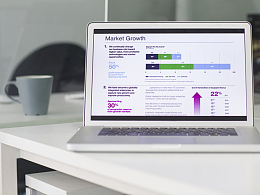
PPT教程
2020-06-09 13:01:34

PPT教程
2020-06-17 10:50:00

发布于:2020-12-02 14:08:29
浏览量:1285
发布于:2020-12-02 14:08:22
浏览量:1555
发布于:2020-12-02 14:08:08
浏览量:1903
发布于:2020-12-02 14:07:59
浏览量:2649
发布于:2020-12-02 14:07:49
浏览量:1453
发布于:2020-12-02 14:07:39
浏览量:1830

发布于:2020-06-30 14:35:07
浏览量:3000
发布于:2020-07-04 15:24:31
浏览量:2999
发布于:2020-07-06 14:28:42
浏览量:2977
发布于:2020-07-08 11:41:14
浏览量:2973
发布于:2020-07-14 11:50:04
浏览量:2972
发布于:2020-06-11 12:25:25
浏览量:2959